手机wps怎么改成翻页 手机wps翻页方式设置步骤
日期: 来源:泰尔达游戏网
手机WPS是一款功能强大的办公软件,除了常见的文字处理、表格编辑和演示文稿制作外,它还具备许多实用的功能,其中翻页功能是使用手机WPS时经常需要用到的,它可以帮助我们在阅读文档时方便地翻页浏览。怎样将手机WPS的翻页方式进行设置呢?接下来我将为大家介绍手机WPS翻页方式的设置步骤,以帮助大家更加便捷地使用这款优秀的办公工具。
手机wps翻页方式设置步骤
步骤如下:
1.用手机wps打开你要阅读的文档,点击界面下方的“工具”按钮。
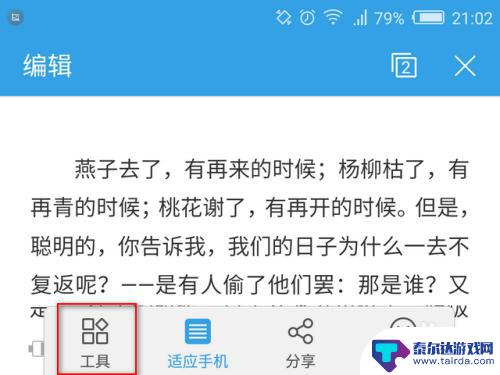
2.切换到“查看”菜单。
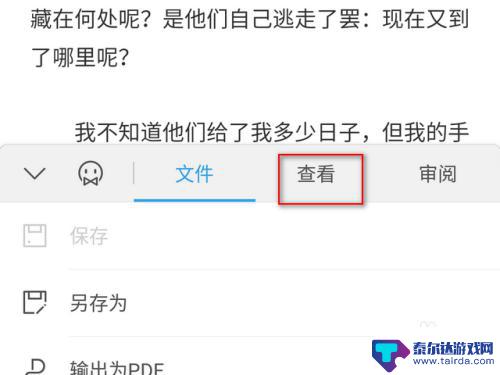
3.找到“翻页方式”,点击它。
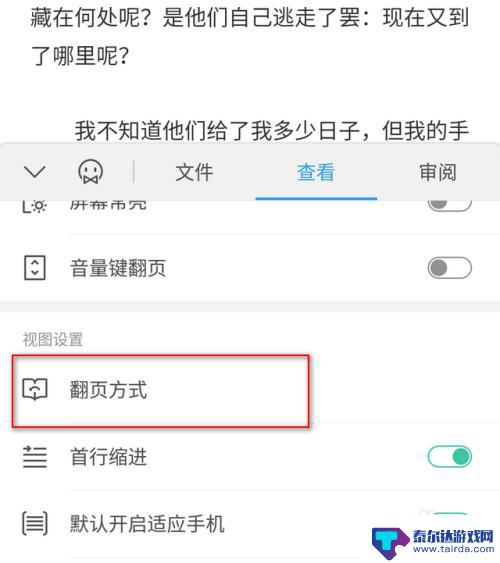
4.可以修改为“左右翻页”或“上下翻页”。
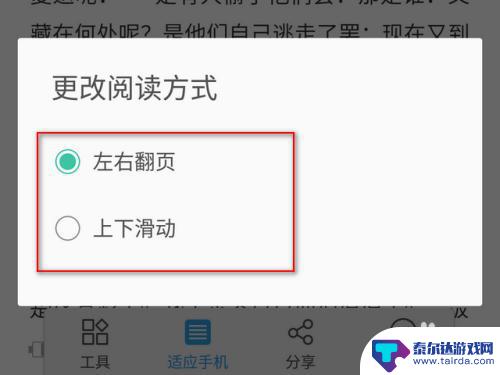
5.左右翻页方式的效果,就和我们阅读纸质书籍一样。可以向左向右划动到下一页和上一页,界面右下角会显示页码。
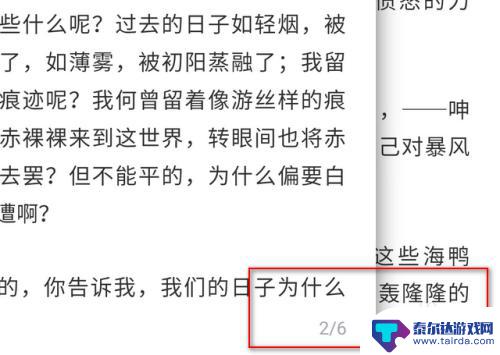
6.选择上下划动翻页方式,则界面上看不到页码,可以一行一行划动阅读。

以上就是手机WPS怎样切换到翻页模式的全部内容,如果遇到这种情况,您可以按照以上步骤解决问题,非常简单快速。















